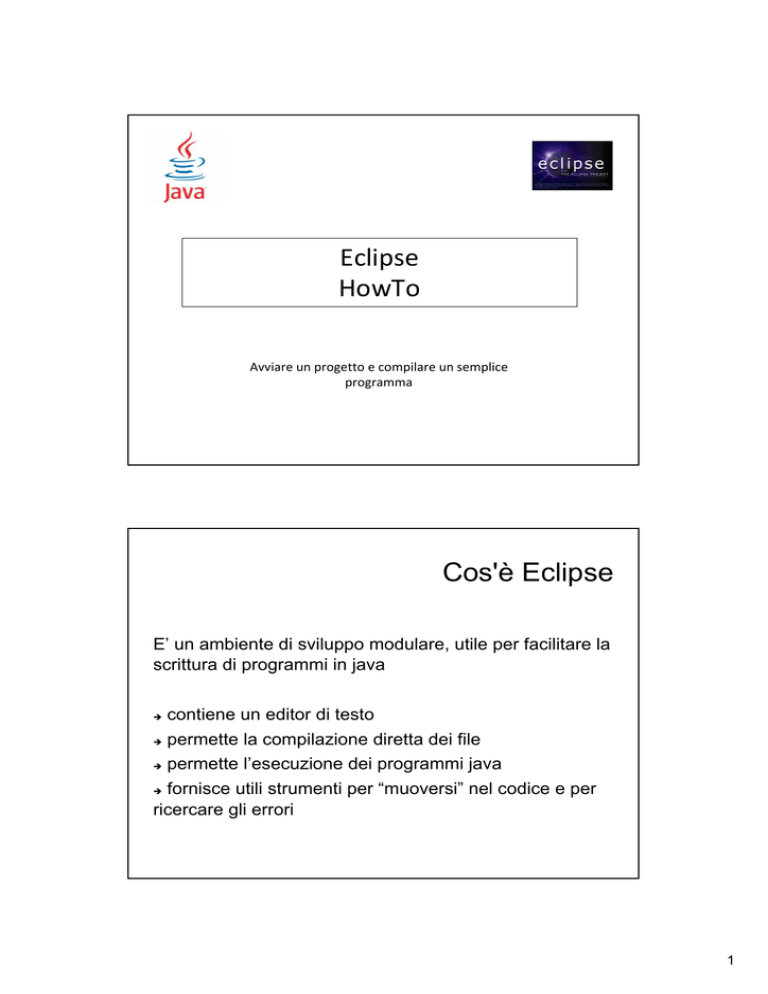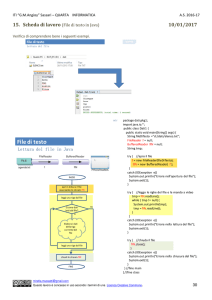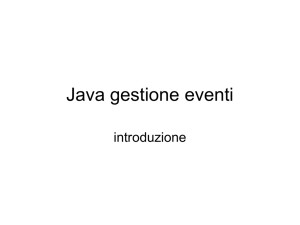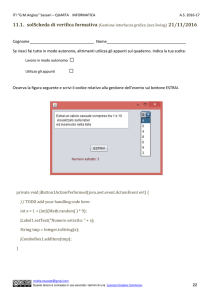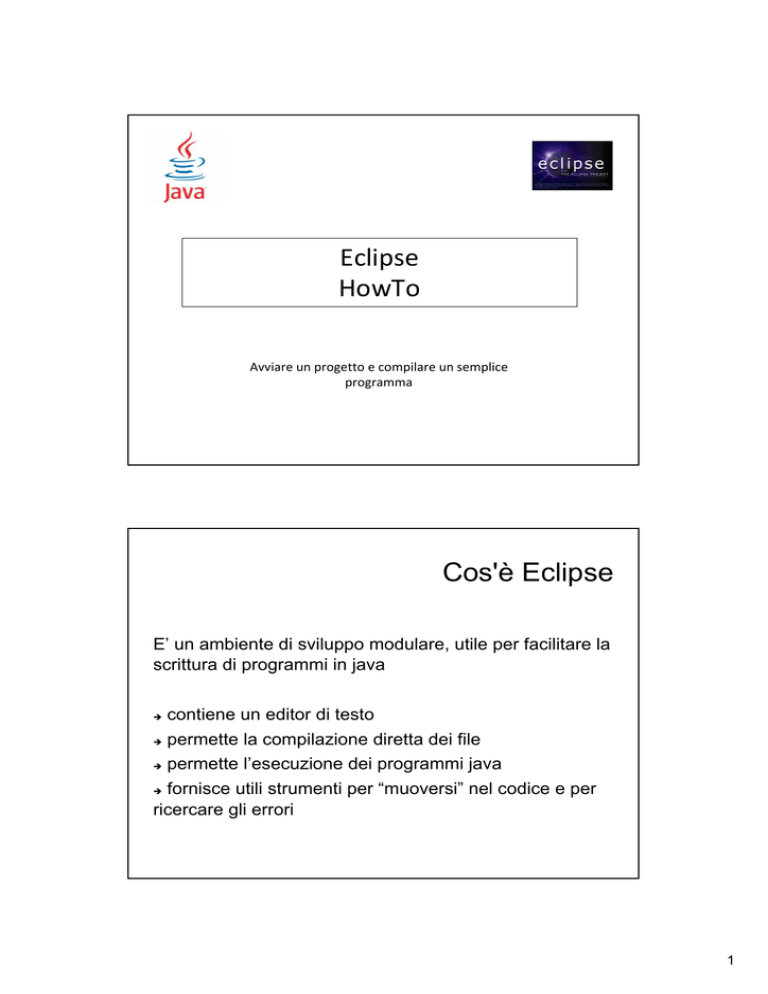
Eclipse
HowTo
Avviare un progetto e compilare un semplice programma
Cos'è Eclipse
E’ un ambiente di sviluppo modulare, utile per facilitare la
scrittura di programmi in java
Î
contiene un editor di testo
Î
permette la compilazione diretta dei file
Î
permette l’esecuzione dei programmi java
fornisce utili strumenti per “muoversi” nel codice e per
ricercare gli errori
Î
1
Operazioni di base
1. Creare un nuovo progetto
2. Creare una classe (nuovo file java)
3. Scrivere il codice
4. Compilare il codice
5. Eseguire il programma
Creare un progetto
1. Dalla barra in alto: File → New → Project
2. Scegliere Java
3. Inserire il nome del progetto: “MyJava”
2
Creare una classe
1. Dalla barra in alto: File → New → Class
2. Inserire il nome della classe: “Stampa”
3. Spuntare la casella di creazione del main()
Scrivere un programma
1. Il metodo main() è stato creato automaticamente dal sistema
2. Aggiungere nel corpo del metodo la riga di stampa: “System.out.println(“Don’t panic!”);
3. Salvare
3
Compilare ed eseguire
1. Per compilare: Project -> Build All (oppure Crtl+B)
2. Per eseguire: tasto destro sul nome della classe , nella colonna di sinistra: → Run As →
Java Application (in seguito cliccare direttamente il tasto Run)
3. L’output del programma viene visualizzato nella Console in basso, in questo caso l’output è la
stringa“Don’t panic!”
Un altro esempio:
Somma.java (1/2)
Legge 2 interi e stampa la somma
public class Somma {
public static void main(String[] args) {
int a = 10;
// prima variabile
int b = 4;
// seconda variabile
int c;
// risultato della somma
System.out.println("Il primo valore è : " +a);
System.out.println("Il secondo valore è : " +b);
c = a + b;
System.out.println("Il risultato della somma tra " + a + " e " + b + " e' " + c);
}
}
4
Un altro esempio:
Somma.java (2/2)
Il debugging
z
z
z
z
z
L’attività di debugging consiste nel rilevare ed eliminare gli
errori di programmazione
In tale fase ci occupiamo innanzitutto degli errori sintattici, che
impediscono di mandare in esecuzione un programma
Il compilatore fornisce indicazioni sugli errori rilevati tramite
messaggi
Tali messaggi compaiono nella console
Tali messaggi POSSONO essere di ausilio nella rilevazione
degli errori sintattici, insieme alle indicazioni della interfaccia
5
Errori di compilazione (1/6)
Manca il ;
Errori di compilazione (2/6)
“Syste” anziché “System”
6
Considerazioni
z
z
L'indicazione è molto precisa e consente di rilevare e
correggere l’errore
Ma:
z
z
z
Non sempre tali indicazioni sono così precise ...
In generale, se sono presenti più errori, non è detto che il
compilatore li rilevi tutti. L’indicazione significativa è quella
relativa al primo.
Si procede così:
z
z
z
Dalle indicazioni del primo errore, si effettua la sua correzione
Si ricompila l’applicazione
Si riparte dalla prima indicazione di errore
Errori di compilazione (3/6)
Due errori: “system” minuscolo e ;
7
Errori di compilazione (4/6)
Il compilatore indica 1 errore, in realtà manca sia “ che ;
Errori di compilazione (5/6)
Occorre correggere l'errore indicato e ricompilare. Adesso
viene indicata la mancanza di ;
8
Considerazioni
z
z
I messaggi del compilatore possono essere
ambigui o non corretti
Non bisogna seguire sempre le indicazioni del
compilatore, ma partire da tali indicazioni ed
esaminare il codice per capire l’azione da
intraprendere
Errori di compilazione (6/6)
Errore ambiguo, il compilatore mostra diversi messaggi da
interpretare. Il ; è all'interno della parentesi.
9
Esercizio 1
Fare debug del seguente programma:
public class Stampa {
public static void main(String[] args) {
int a;
int b = 2;
System.out.println(a);
System.out.println(b)
}
}
Esercizio 2
Fare debug del seguente programma:
public class Stampa {
public static main(String[] args) {
int a = 5;
int b = 2;
System.out.println(a;
System.out.println(b);
}
}
10
Quesito
Scrivere un programma java che
1. legge da 2 interi che rappresentano la base e l'altezza di un triangolo
2. calcola l’area del triangolo (come intero)
3. mostra a video il risultato
Varianti:
z
Eseguire il calcolo in più passi
z
Eseguire il calcolo in un unico passo
z
Eseguire il calcolo direttamente nell’argomento della funzione “println()”
Soluzione
public class Somma {
public static void main(String[] args) {
int altezza = 10;
int base = 4;
// prima variabile
// seconda variabile
int area, tmp;
System.out.println("La base è : " +a);
System.out.println("L'altezza è : " +b);
tmp = base * altezza;
area = tmp/2;
System.out.println("L'area è: “ +area);
}
}
11
Varianti
1.
tmp = base * altezza;
area = tmp/2;
2.
area = (base * altezza) / 2;
3. System.out.println("L'area del triangolo e' " + ((base * altezza) / 2));
Package Java
I package sono collezioni di classi, messe insieme
in un unico "pacchetto".
Costituiscono delle vere e proprie librerie cui
accedere sfruttandone le funzionalità.
java.io — operazioni su file
java.math — aritmetica multiprecisione
Î java.nio — il nuovo framework I/O per Java
Î java.net — operazioni di rete, socket, ricerca DNS, ...
Î java.security — generazione di chiavi crittografiche, sicurezza e crittografia
Î ...
Î
Î
12
Aggiungere un package
1. Dalla barra in alto: Project → Proprerties
2. Selezionare “Java Build Path”
3. Sceglere “Add External JARs”
4. Selezionare il pacchetto .jar
13